笔记本最大的缺陷就是接口种类和数量不够丰富,所以很多用户都喜欢使用外设转接出更多接口。然而,笔记本可以转接出哪些接口,能否使用扩展坞上的所有功能都是存在限制的,如果买错就会造成不必要的损失。

可以扩展的接口都有谁
俗话说“知己知彼百战百胜”,在为笔记本挑选扩展坞(本文中泛指各种转接头、转接线和USB Hub的统称)之前,我们首先需要了解其身上都有哪些接口具备扩展的能力。
答案很简单,只有USB和视频输出接口具备一定的扩展价值。
其中,USB是灵活性和扩展潜力最大的存在,它几乎可以转接我们所熟知的任何一种接口。而视频输出接口则具备较大的局限性,那就是向下兼容易,向上兼容难。
向下兼容即HDMI转VGA、DP(DisplayPort)转HDMI,前面的视频传输协议标准更高,只需最基本的转接器(30元以内)就能接驳老款显示设备。反之,VGA转HDMI、HDMI转DP则需要额外的桥接和解码芯片,所以相应的转接器成本更高(多在50元以上),有时还需独立供电,视频输出效果也达不到HDMI和DP应有的档次。

如今市面上的各类扩展坞几乎都基于USB接口进行输出,所以本文讨论的重点也仅限USB扩展坞,而扩展坞的功能和性能,主要取决于USB接口的类型和标准。今天,咱们就先来聊一聊USB-A的“委屈”生活。
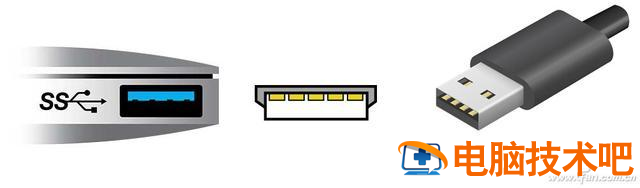
USB-A型接口是最常见的USB形态,但也正因为它太过“古老”,在扩展能力上存在先天不足。
USB-A转RJ45网线接口
很多轻薄本为了瘦身都不再标配RJ45网线接口,如果你想零延迟上网,可以考虑购买USB-A转网线接口的扩展坞,并首选支持100Mbs(百兆网卡)和Windows 10系统下的免驱功能的产品,售价多在30元以内。

需要注意的是,USB-A转RJ45扩展坞的驱动可能与校园网客户端存在冲突,如出现无法上网的情况,需要先卸载校园网客户端(如锐捷、闪讯),然后再先后安装网卡驱动和校园网客户端软件,输入指定的账号、密码和网卡选项即可。
USB-A转Wi-Fi无线网卡
既然USB-A可以转有线网,自然也能转接出支持Wi-Fi的无线网卡,市面在售的型号大多可以免驱,还支持模拟AP(共享无线热点)功能,适合没有无线网卡的台式机或无线网卡故障的笔记本使用。

这类设备价格可以分为两个档次,低价位(不足50元)产品的传输速率多为150Mbps或300Mbps,高价位产品(100元左右或更高)则支持2.4G/5G双频,理论网速和抗干扰能力更好一些。
USB-A转视频输出接口
绝大多数笔记本只配有1个视频输出接口,但如果你需要同时接驳两台甚至三台显示器,就需要视频功能的扩展坞帮忙了。需要注意的是,由于USB-A型接口底层并不支持视频传输协议,所以此类扩展坞都要内置独立的DisplayLink显示芯片,我们可以将这种小盒子理解为“USB显卡”。有些产品会同时提供VGA和HDMI,但两个接口却无法同时使用。

此外,USB2.0接口使用扩展坞时只能输出800×600像素分辨率的画面,只有USB3.0才能支持到1080P。USB显卡在工作时非常吃CPU资源,如果笔记本配置较老,在播放高清视频时偶尔出现CPU占用率100%的问题。
复制更多的USB接口
对USB-A型接口而言,它最擅长的工作其实还是用于USB Hub,它通过不同数量的桥接芯片,可以转接出4、7、10、13、16或最多20个USB接口。

USB Hub桥接原理
当然,厂商也能将其中的部分USB通道换成读卡器或RJ45网线接口,如果你平时需要接驳多种外设,这类多合一的USB Hub无疑更适合你。

需要注意的是,USB Hub并非接口越多越好,它的最大带宽取决于笔记本身上的USB-A接口是2.0(480Mbps)还是3.0(5Gbps)标准,而且USB Hub使用的桥接芯片越多,从USB4开始每个USB接口平均分配的带宽就越小,连接键盘鼠标没什么问题,但接驳闪存盘或移动硬盘就会出现明显的降速,或需要外接USB电源才能识别硬盘。
由于USB Hub在添加或删除设备时采用了枚举方式,突然拔下Hub身上的键盘或鼠标,通常会引起系统假死1秒~2秒左右,Hub上接驳闪存盘正在进行的读写任务也会突然中断。因此,所以在通过Hub拷贝数据时,千万别去插拔Hub上的其他设备。
总之,USB-A的主要工作还是数据传输,想转接其他功能接口都需要额外的芯片,所以USB-A扩展坞的功能越多(比如同时配备HDMI、VGA、USB、读卡器和RJ45),价格也越贵,还存在各种掉速、卡顿和显示质量较差的缺陷。
在笔记本身上扩展潜力更强的,其实是新兴的USB Type-C,有关它可以转出哪些接口,感兴趣的童鞋请关注CFan的后续报道。
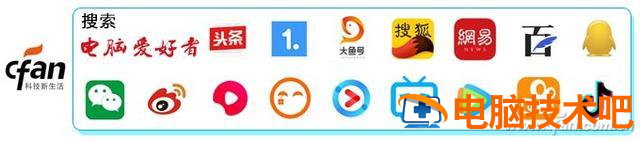
| 
